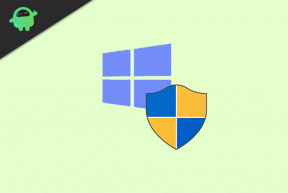Jak wejść w tryb odzyskiwania na Samsung Galaxy Xcover 3
Wskazówki I Porady Dotyczące Androida / / August 05, 2021
Tutaj pokażemy, jak uruchomić komputer w trybie odzyskiwania Samsung Galaxy Xcover 3. Jeśli chcesz przywrócić ustawienia fabryczne lub wyczyścić pamięć podręczną Dalvik, ten przewodnik będzie przydatny.
Jeśli Twój telefon lub tablet z Androidem działa dziwnie lub próbujesz zwalczyć złośliwe oprogramowanie, spróbuj przejść do trybu odzyskiwania. Recovery to niezależne, lekkie środowisko wykonawcze, które znajduje się na oddzielnej partycji z głównego systemu operacyjnego Android na wszystkich urządzeniach z Androidem. – Digitaltrends

Uruchom ponownie w trybie odzyskiwania na Samsung Galaxy Xcover 3
- Przede wszystkim wyłącz Samsung Galaxy Xcover 3.
- Teraz naciśnij i przytrzymaj Klawisz zwiększania głośności a następnie włącz urządzenie Samsung Galaxy Xcover 3, przytrzymując Przycisk zasilania przez chwilę
- Gdy zobaczysz logo Samsunga, możesz zwolnić przycisk (jeśli zobaczysz logo Androida z tekstem „Brak polecenia”, nie panikuj. Poczekaj chwileczkę)
- Teraz Twój Samsung Galaxy Xcover 3 przejdzie w tryb odzyskiwania zapasów

Rzeczy, na które należy zwrócić uwagę podczas korzystania z trybu odzyskiwania zapasów Samsung Galaxy Xcover 3
- Posługiwać się Tom klawisze do nawigacji między poszczególnymi menu (GÓRA i DÓŁ)
- Aby potwierdzić, możesz użyć Moc przycisk.
Specyfikacja Samsung Galaxy Xcover 3:
Samsung Galaxy Xcover 3 ma 4,5-calowy wyświetlacz PLS TFT o rozdzielczości 480 x 800 pikseli. Zasilany jest przez czterordzeniowy procesor Marvell Armada PXA1908 1,2 GHz Cortex-A53. Urządzenie ma 8 GB pamięci wewnętrznej i 1,5 GB pamięci RAM. Istnieje możliwość rozszerzenia pamięci o 256 GB. Aparat w tym urządzeniu ma pojedynczy aparat 5 MP i strzelankę 2 MP do selfie. Samsung Galaxy Xcover 3 działa pod kontrolą Androida 4.4.4 KitKat, planowanej aktualizacji do wersji 5.0 Lollipop i wspieranej przez akumulator Li-Ion 2200 mAh.